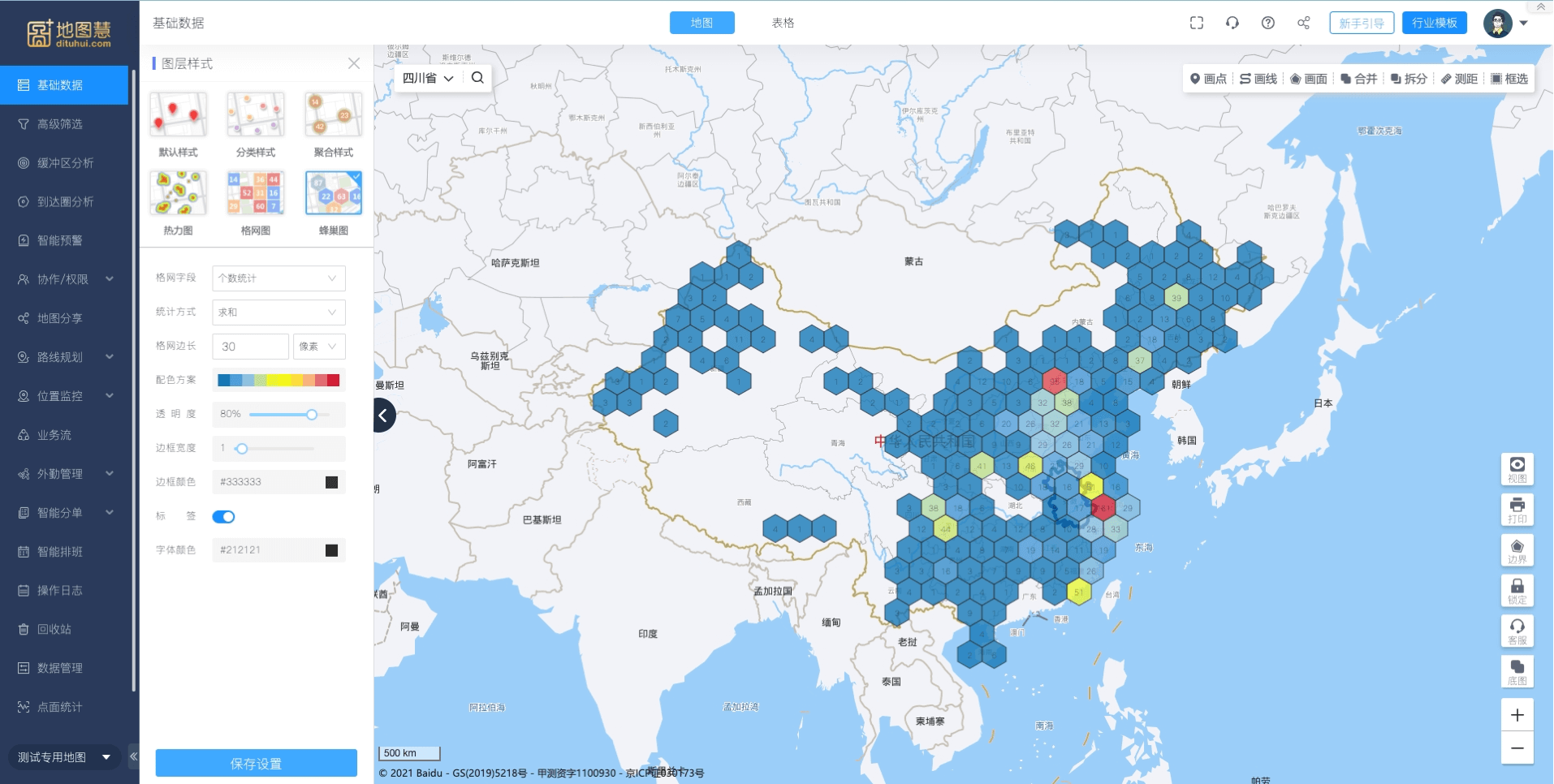网点图层样式
进入网点图层内,可以看到标题栏![]() 按钮,点击可进入图层样式设置
按钮,点击可进入图层样式设置
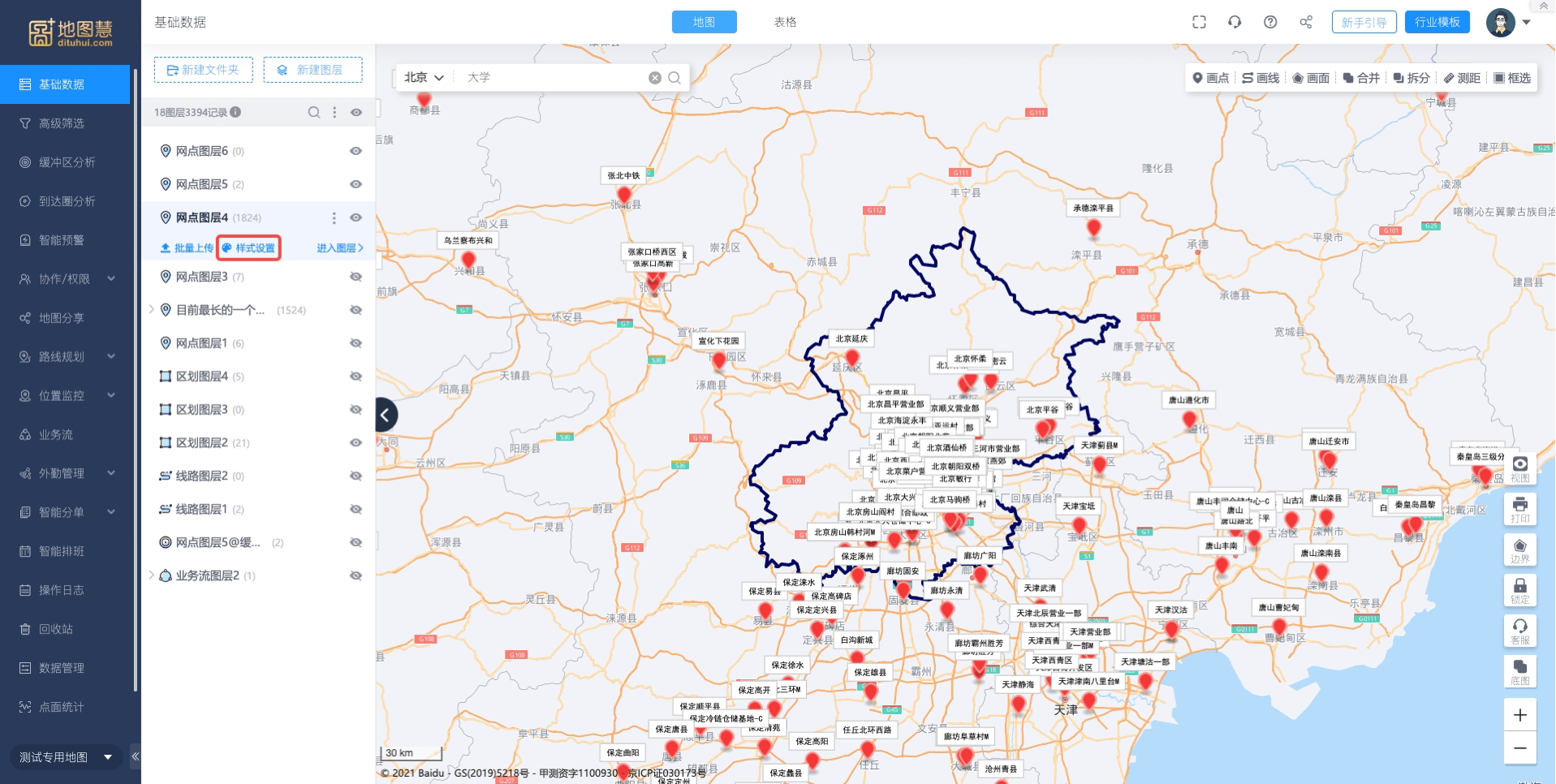
网点样式目前支持: 默认、分类、聚合、热力、格网、蜂巢 六种
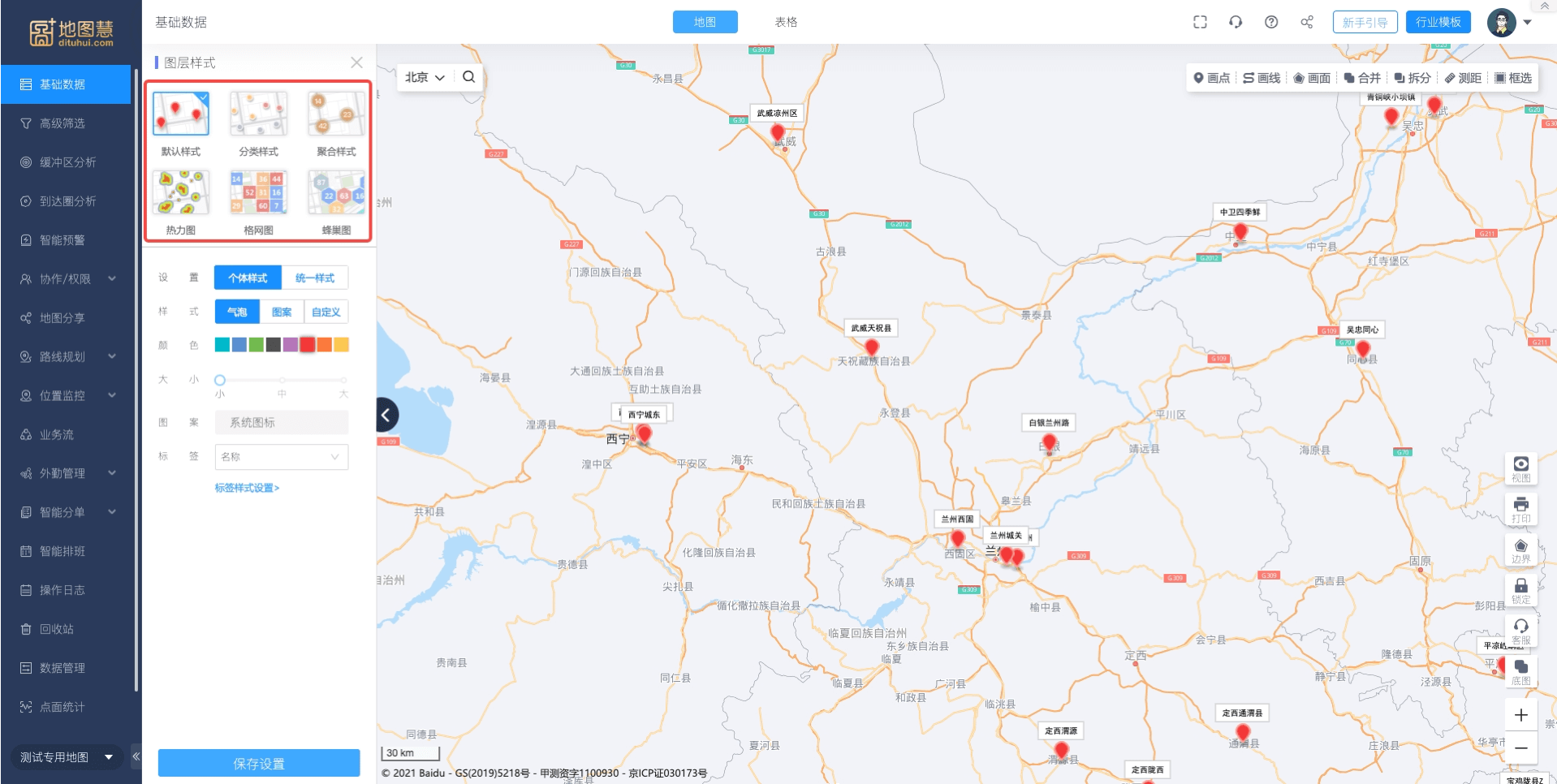
默认
图层默认样式为散点形式,散点可以指定样式:
- 设置:个体样式、统一样式;其中个体样式,就是指在此处设置完图层样式,还可以在图层里,给单个网点修改样式; 统一样式,就是指这里图层统一设置完后,单个网点就不能再单个设置了;
样式:气泡
颜色:指的是气泡的填充色,可以选择已有色块
大小:指的是气泡的大小,固定“大中小”三个尺寸
图案:点击打开图案库,可以选择气泡上面叠加的小图标,例如下图:叠加的小飞机
标签:可以选择本图层里字段,作为标签显示在地图点标记旁边
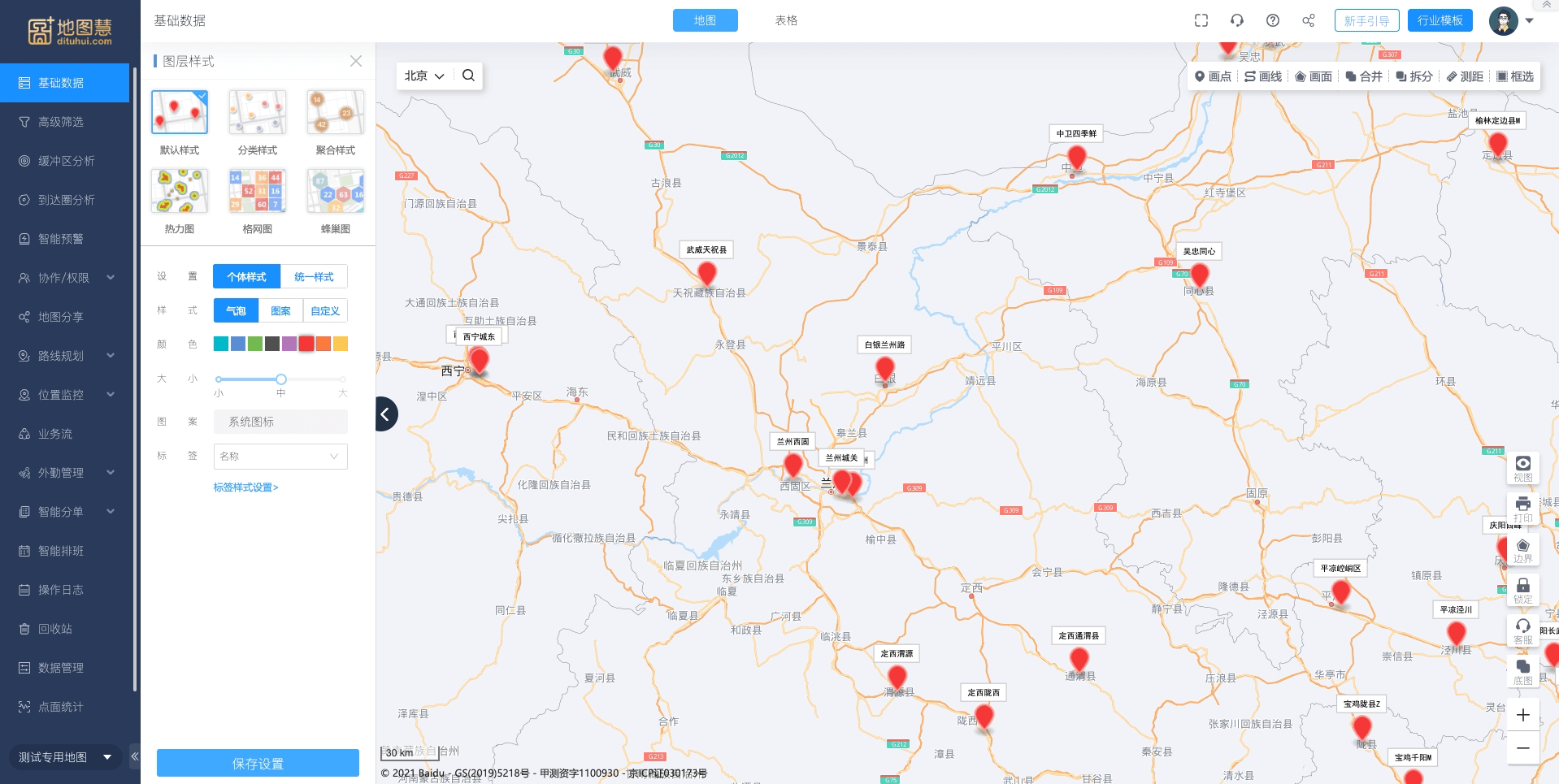
样式:图案
颜色:指的是点标记图案样式的颜色
大小:可以拖动滑杆,调整点标记大小
图案:点击打开图案库,选择图案作为点标记样式,例如下图:小飞机
标签:可以选择本图层里字段,作为标签显示在地图点标记旁边

样式:自定义
大小:可以拖动滑杆,调整点标记大小
标签:可以选择本图层里字段,作为标签显示在地图点标记旁边
上传自定义图片:支持jpg/png/jpeg格式,最大不超过1M,最多50张图片
分类
指定某一个字段作为分类依据,按照字段值进行自动归类,根据类型不同自动分配颜色,支持分类结果展开自定义修改
注意:上传文件时默认为 文字型,有需要在上传时手动修改字段类型
根据字段类型不同,分为:
1.文字类型:可根据文字不同,进行分类显示
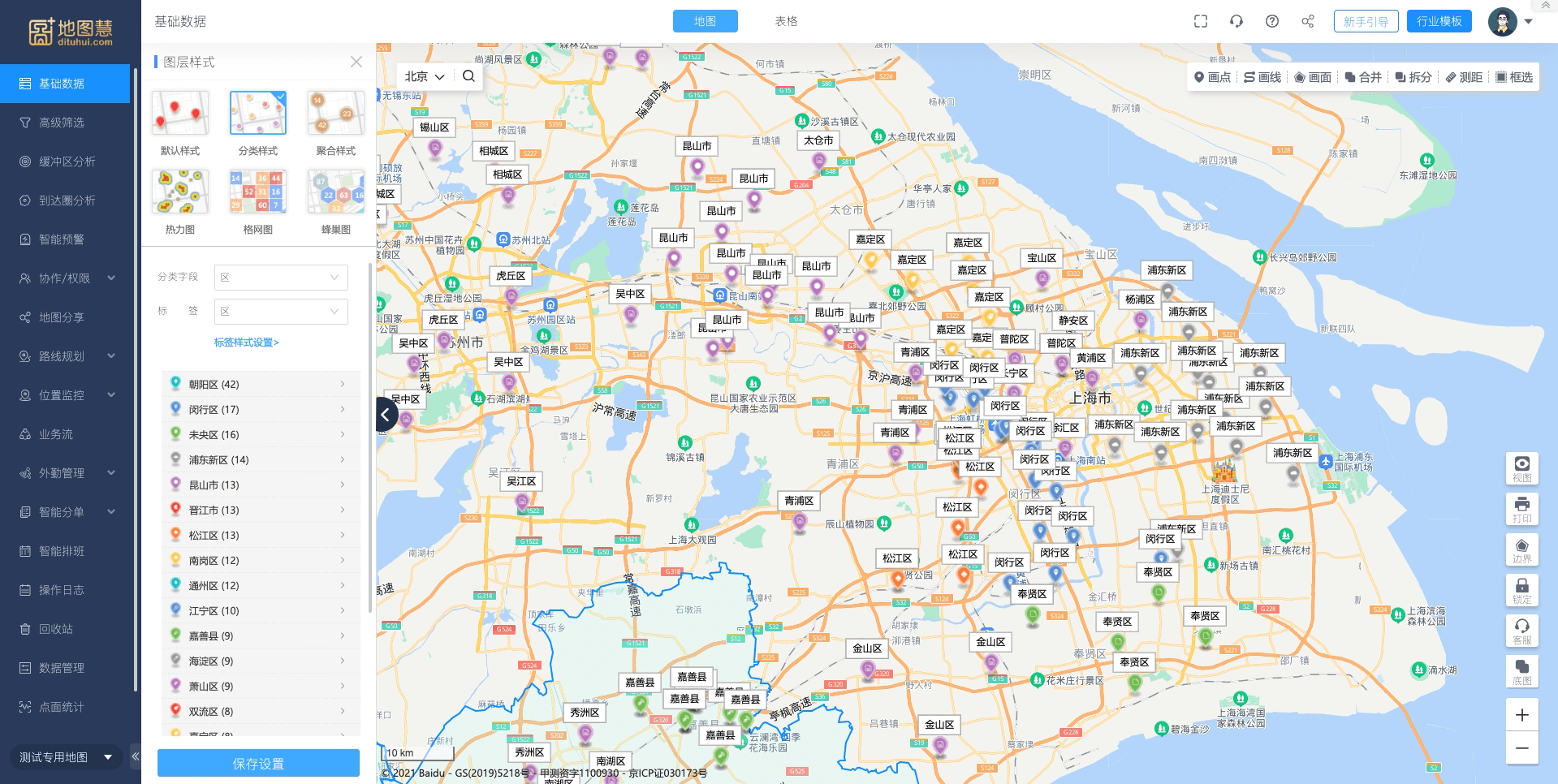
2.数值类型:可以根据“分类数量”的调整,把以下内容分成不同段,选择“配色方案”,把分类进行分段设色
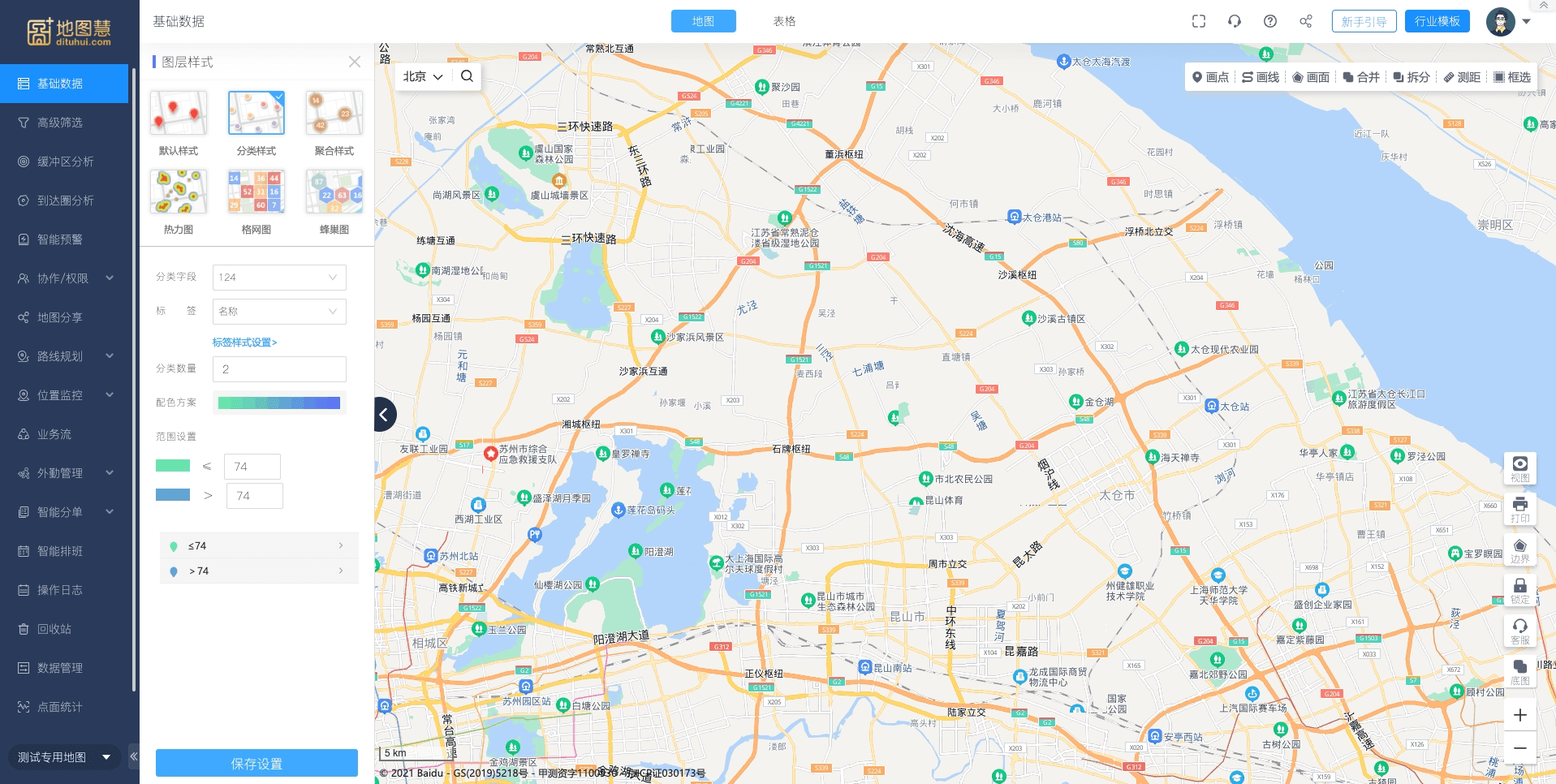
注意:
分类结果是可以点击后,进行个别类别修改的
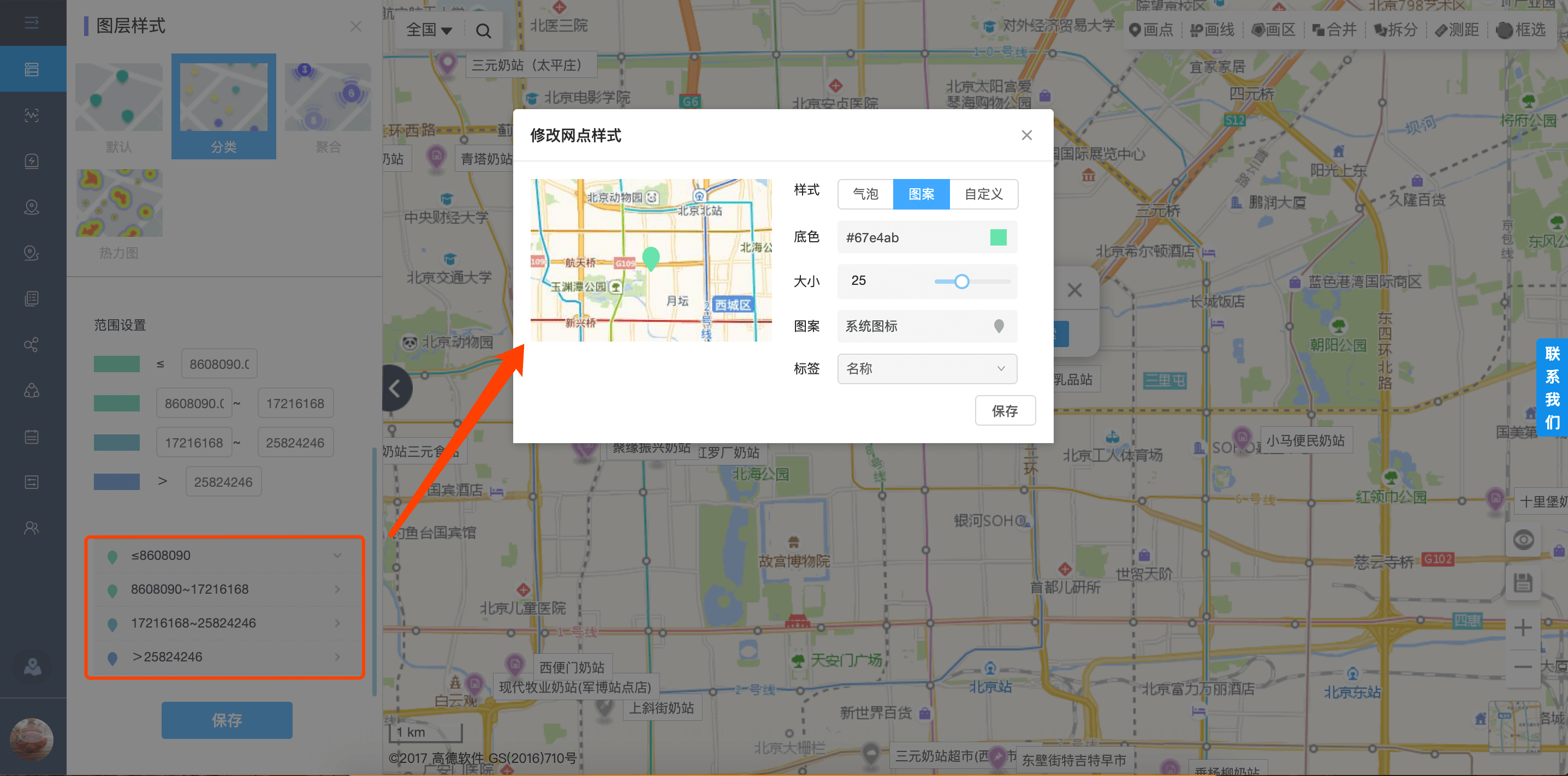
聚合
聚合分为两种:行政区划聚合、距离聚合两种,默认聚合方式为行政区划聚合;
行政区划聚合
即自动按照行政级别进行聚合
行政区划-聚合-填充
内部样式:聚合;对聚合球样式的设置
聚合样式:填充;设置聚合球时,可以对聚合球的填充色改变;
大小:对聚合球的大小可以拖动滑快进行设置
透明度:聚合球内部填充色的透明度
文字颜色:聚合球内容字体颜色
聚合等级:可设置单个等级聚合,如:只选择区级;可设置多级,网点按勾选等级聚合,点击聚合球显示下级,点击地图左上角路径,返回上级;支持跨级勾选;
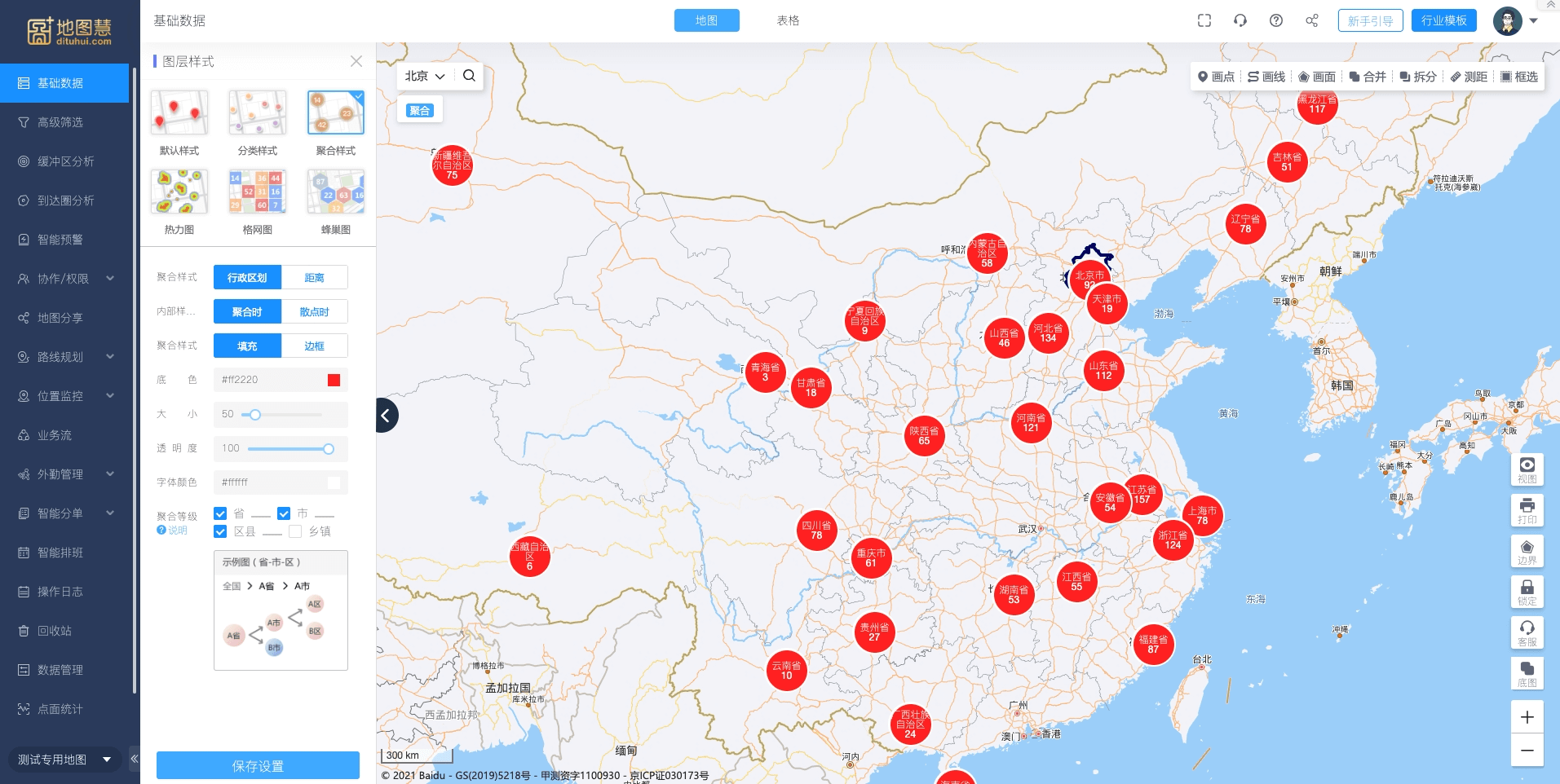
注意:
聚合等级决定着该图层聚合的路径
比如选择“省-市-区-乡镇” 那该图层聚合球默认是省级,点击后下钻到市级,再点击下钻到区级,再点击下钻到乡镇级,再点击,就显示散点
比如选择“省-区” 那该图层聚合球默认是省级,点击后直接下钻到区级聚合球,再点击就散点展示
点击聚合球可以下钻,每下钻一级就会有该路径记录,一直点击下钻到最后一级(设置勾选的最后一级行政区)就会显示散点,点击上级行政区名称可以直接返回上层

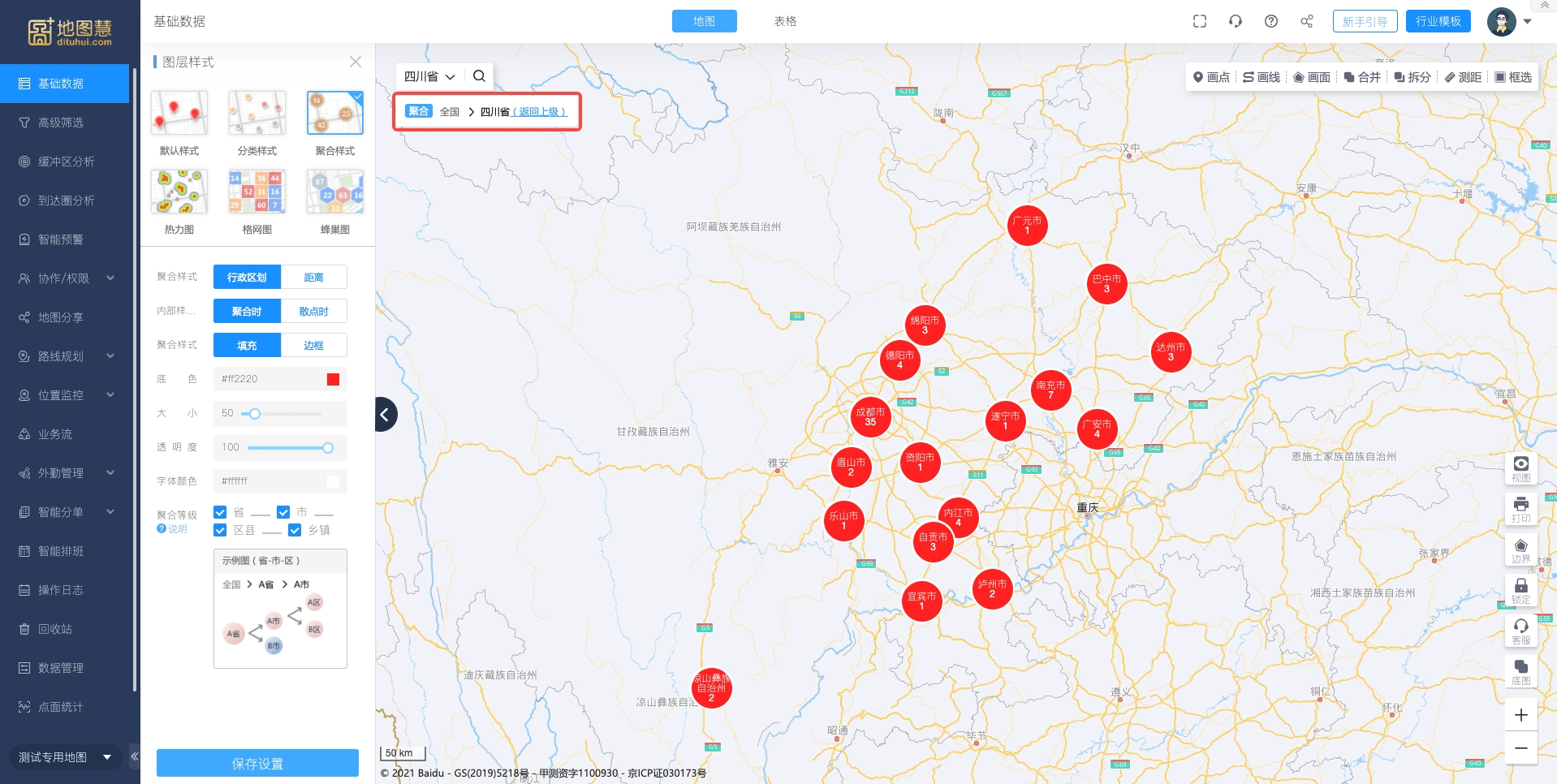
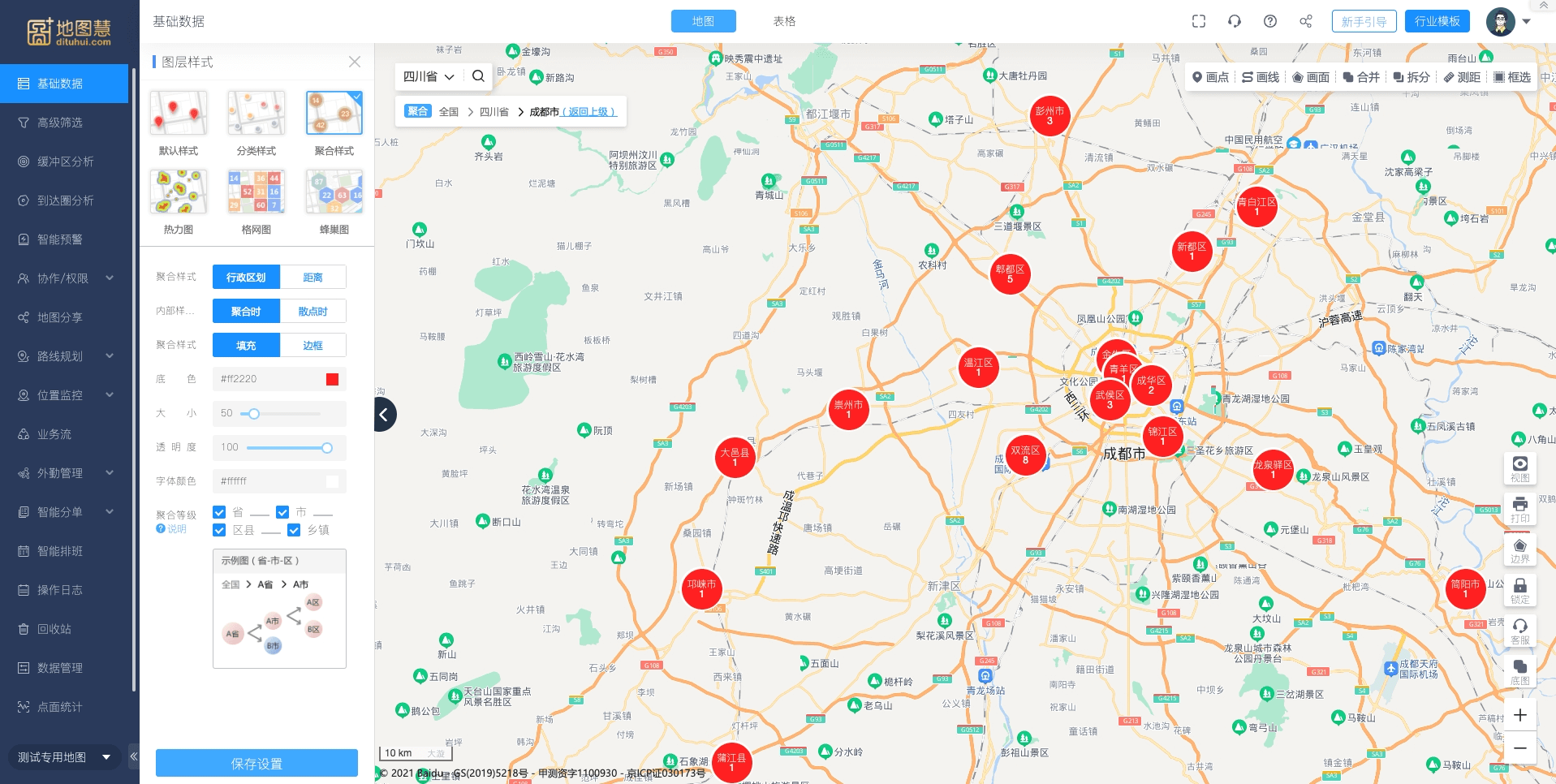
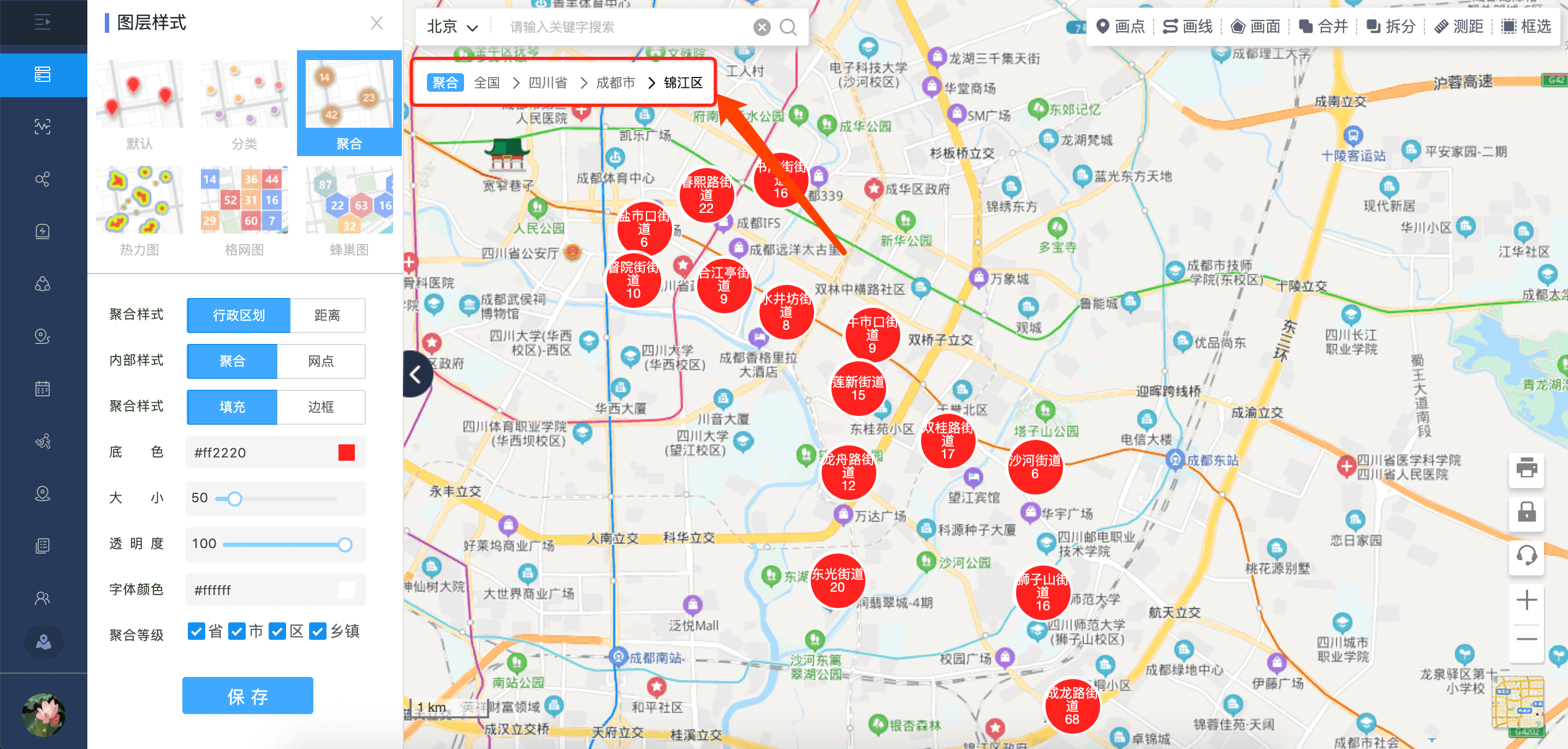
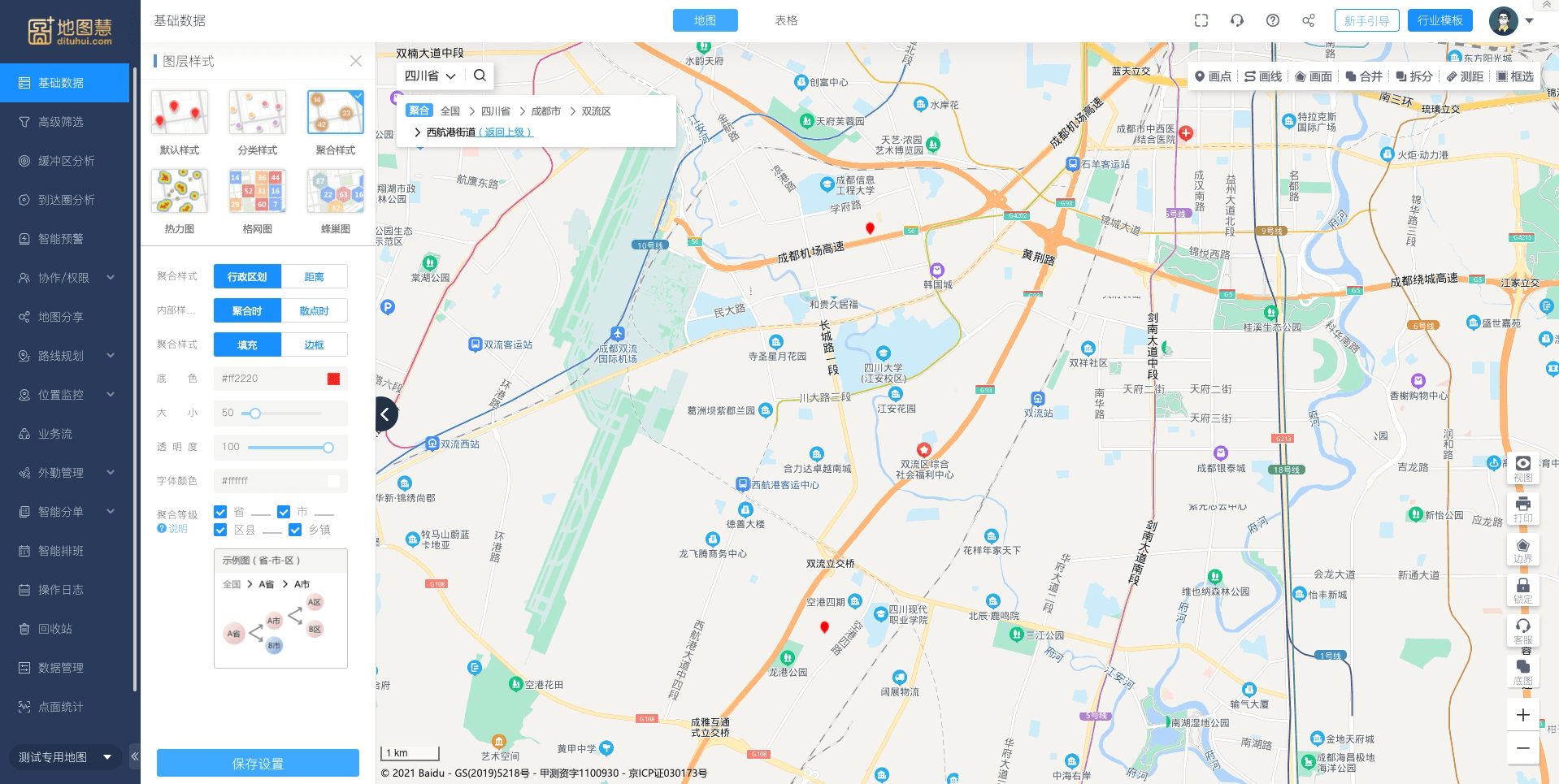
行政区划-聚合-边框
颜色:打开调色板,可以对边框颜色进行选择
宽度:拖动滑块对边框宽度进行设置
透明度:聚合球宽度填充色的透明度设置

行政区划-网点
内部样式:网点;对聚合球散开后,内部网点样式的设置
样式:气泡、图案、自定义;这里具体操作可以详见上文 “网点图层样式-默认”

距离聚合
即按照距离随机聚合
注意:
这个不需要任何设置项,直接保存即可
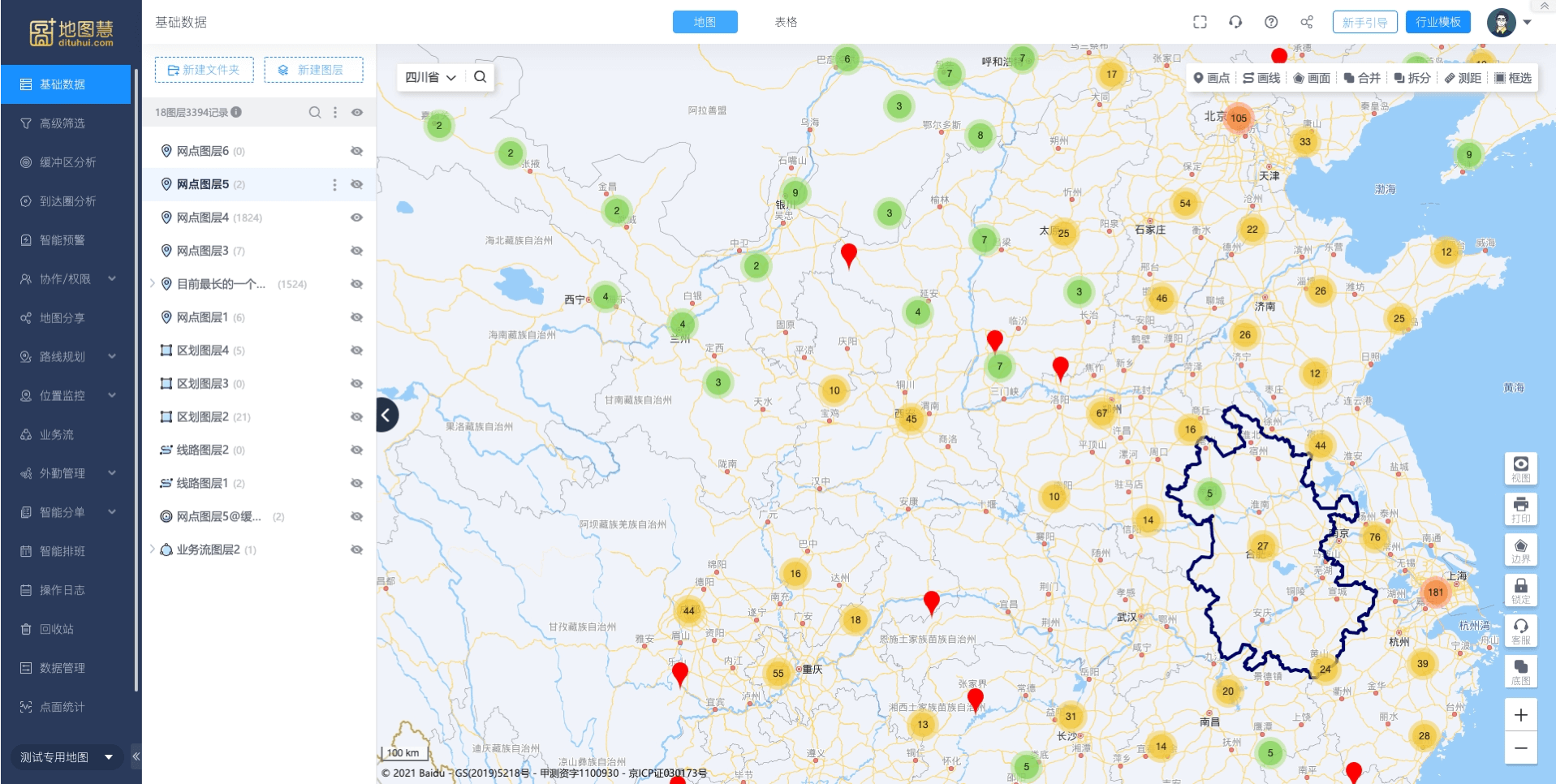
热力图
热力图即按照一定标准设置,以特殊高亮的形式显示网点所在的地理区域的图示
根据设置条件不同,分为:
分布密度
按照在地图空间上分布的密度大小显示热力大小,可以修改热力图渲染半径
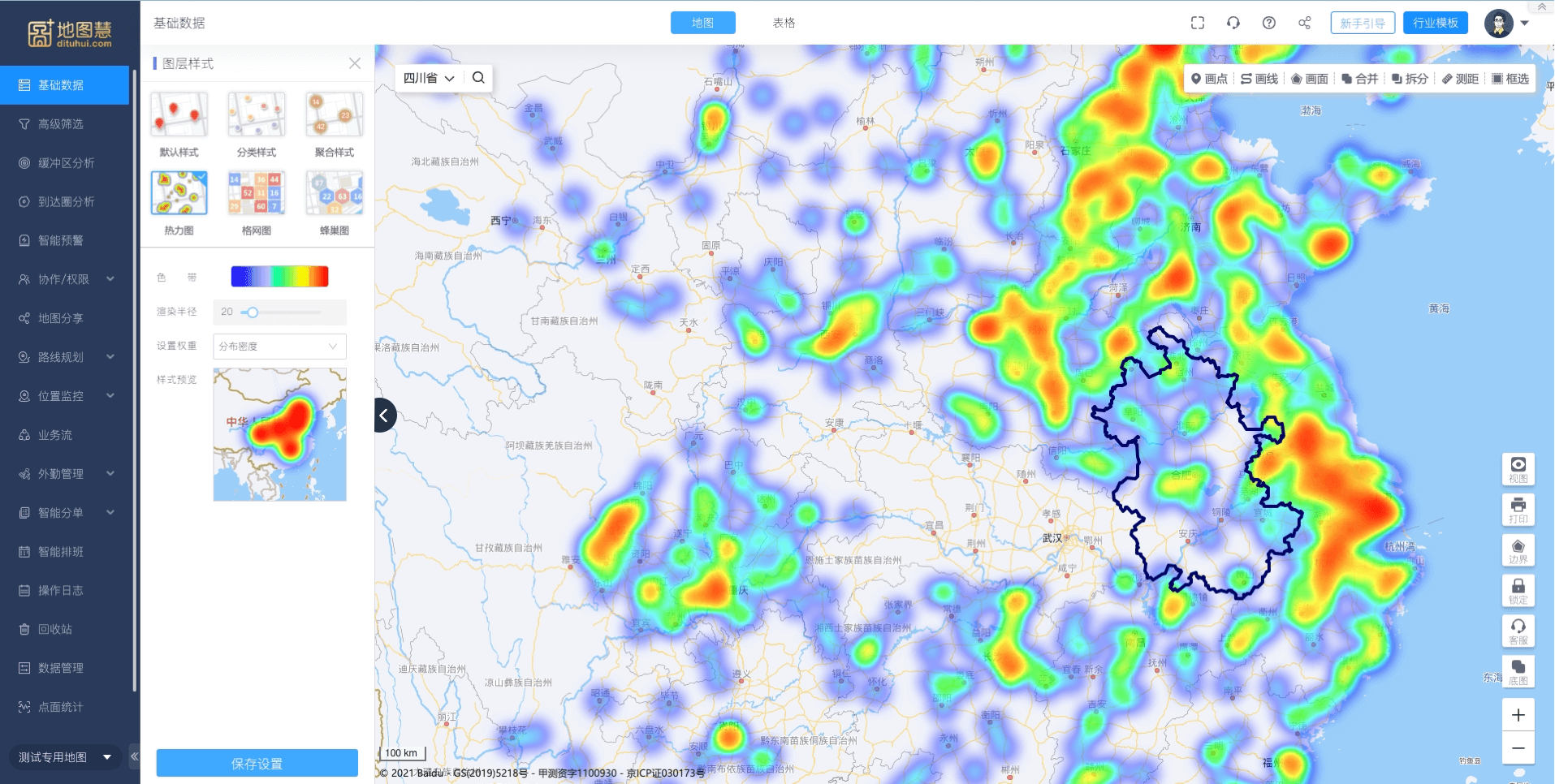
格网图
格网图就是把有网点的地区自动分为正方形小格子,格子里显示网点个数或者某个指定字段值的和,不同颜色区分格子里不同数据
设置项:
- 格网字段:默认以“个数统计”,也可以按照该图层里数值型字段进行统计
- 统计方式:默认“求和”
- 格网边长:默认“像素”,可以选择“公里”,也就是格子在地图上代表的单位
- 配色方案:可以选择多种配色,代表格子里数值的多少
- 透明度:即格子颜色的透明度,透明度数值越高,格子颜色越重,透明度100%时,格子颜色相当于不透明
- 边框宽度:格子边框粗细
- 边框颜色:格子边框的颜色
- 标签:关闭时,格子里不显示数字;开启后,格子里显示个数统计值,或者指定字段的和
- 字体颜色:标签开启时,标签里字体的颜色

蜂巢图
蜂巢图与格网图相似,把有网点的地区自动分为六边形格子,格子里显示网点个数或者某个指定字段值的和,不同颜色区分格子里不同数据
设置项:
- 格网字段:默认以“个数统计”,也可以按照该图层里数值型字段进行统计
- 统计方式:默认“求和”
- 格网边长:默认“像素”,可以选择“公里”,也就是格子在地图上代表的单位
- 配色方案:可以选择多种配色,代表格子里数值的多少
- 透明度:即格子颜色的透明度,透明度数值越高,格子颜色越重,透明度100%时,格子颜色相当于不透明
- 边框宽度:格子边框粗细
- 边框颜色:格子边框的颜色
- 标签:关闭时,格子里不显示数字;开启后,格子里显示个数统计值,或者指定字段的和
- 字体颜色:标签开启时,标签里字体的颜色